Просмотр видео в Интернете стал частью нашей повседневной жизни. Но независимо от того, какое приложение вы используете, на какой веб-сайт вы авторизуетесь, буферизация – это для нас неприятная проблема.
В этом посте мы расскажем вам, что такое буферизация, что вызывает буферизацию при потоковой передаче и как остановить буферизацию .
Итак, вот первый вопрос:
Что такое буферизация?
Буферизация – это своего рода проблема, возникающая при потоковой передаче в реальном времени.
Когда вы нажимаете на ссылку, скрипт подключается к вашему Интернету, используя URL-адрес, и данные поступают на ваше устройство. Обычно серверу, к которому вы подключаетесь, требуется несколько секунд для ввода данных через подключение к Интернету. Вот почему потоковые сервисы, такие как Netflix и Hulu, обычно вначале предлагают видео низкого качества, а когда к вашему устройству подключаются полные данные, они становятся видео высокого качества.
Вы должны знать одну вещь: проблему с буферизацией нельзя устранить, ее можно только избежать.
Очевидно, что на буферизацию влияет скорость вашего интернета и ваш маршрутизатор.
Как предотвратить буферизацию
- Приостановить видео на минуту
- Закройте ненужные программы
- Уменьшите качество видео
- Ограничьте количество устройств в вашей сети
- Увеличьте свой пропускная способность
- Установите последние версии драйверов видеокарты
Метод 1. Приостановите воспроизведение видео на несколько минут
Приостановить видео на несколько минут – это общий метод для всех. Этот метод дает данные достаточно времени, чтобы полностью поступить в ваше устройство, чтобы вы могли смотреть видео полностью без перерывов.
Метод 2: Закройте ненужные программы
Одной из причин буферизации является скорость вашего интернета. А фоновые программы забирают ценные ресурсы и замедляют скорость потоковой передачи. Поэтому, чтобы увеличить скорость и прекратить буферизацию, вы должны остановить ненужные фоновые программы и остановить активные загрузки на вашем устройстве. Вы можете открыть диспетчер задач, чтобы завершить эти ненужные программы.

- Нажмите одновременно Ctrl + Shift + Esc , чтобы открыть диспетчер задач.
- Выберите программу и нажмите Завершить задачу .
Метод 3: Уменьшите качество видео
Чтобы увеличить скорость транзакции при скорости вашего интернета, низкое качество, безусловно, может помочь. Хотя снижать качество видео неприятно, этот метод может ускорить передачу данных и снизить нагрузку на полосу пропускания, чтобы остановить буферизацию.
Для этого вы можете изменить качество видео в настройках.
Метод 4. Ограничьте количество устройств в вашей сети
Хорошо известно, что несколько устройств, использующих одну сеть, будут использовать пропускную способность сети и вызывать буферизацию. Особенно в условиях интенсивного движения. Таким образом, контролируйте количество активных устройств перед просмотром видео, чтобы избежать буферизации видео. Кроме того,
Метод 5: Увеличьте пропускную способность
Скорость интернета является самым большим ограничением для буферизации видео. Если вы устали от низкой скорости, вы можете сменить поставщика услуг Интернета или изменить тарифный план.
Но если вы не хотите менять поставщика услуг Интернета, вы можете попробовать еще один метод – получить VPN.
Хорошая VPN (виртуальная частная сеть) может помочь вам пройти мимо провайдера, чтобы уменьшить потерю скорости и избежать ограничений. И поможет вам избежать проблем с буферизацией видео. Это также может защитить вашу конфиденциальность.
Вы можете использовать уже имеющийся у вас VPN, если у вас его нет, рекомендуется использовать NordVPN.
NordVPN может обойти географические ограничения, чтобы получить все необходимые дополнения, защищает вас от посторонних глаз и защищает ваши данные, чтобы ваша онлайн-активность оставалась конфиденциальной. Это безопасно и легко использовать!

- Загрузите NordVPN на свое устройство. (Вы можете получить 75% скидку прямо сейчас!)
- Запустите NordVPN и откройте его.
- Подключитесь к серверу в выбранном месте.
СОВЕТ по купону : получите код купона NordVPN перед его покупкой!
Метод 6: Установите последние версии драйверов видеокарты
Драйверы являются мостом для связи устройства с операционной системой. Невозможность обновить драйвер вовремя повлияет на воспроизведение видео и может вызвать проблемы с буферизацией. Таким образом, своевременное обновление драйверов может помочь вашему устройству работать без сбоев.
Есть два способа обновить драйверы:
Вариант 1 – вручную – чтобы обновить драйверы таким образом, вам потребуются некоторые навыки работы с компьютером и терпение, потому что вам нужно найти именно тот драйвер в Интернете, загрузить его и установить шаг за шагом.
Вариант 2 – автоматически (рекомендуется) – это самый быстрый и простой вариант. Все это делается всего парой щелчков мышью – легко, даже если вы компьютерный новичок.
Вариант 1 – Загрузите и установите драйвер вручную
Вы можете перейти на свой на официальном веб-сайте производителя видеокарты, найдите драйвер для вашей версии системы и загрузите его вручную.
После того, как вы загрузили правильные драйверы для своей системы, дважды щелкните загруженный файл и следуйте инструкциям на -экранные инструкции по установке драйвера.
Вариант 2 – Автоматическое обновление драйверов
Если у вас нет времени, терпение или навыки работы с компьютером, чтобы обновить драйвер вручную, вы можете сделать это автоматически с помощью Driver Easy.
Driver Easy автоматически распознает вашу систему и найдет для нее правильные драйверы. Вам не нужно точно знать, в какой системе работает ваш компьютер, вам не нужно рисковать загрузкой и установкой неправильного драйвера, и вам не нужно беспокоиться об ошибке при установке.
Вы можете автоматически обновлять драйверы с помощью БЕСПЛАТНОЙ или Pro версии Driver Easy. Но с версией Pro требуется всего 2 клика (и вы получаете полную поддержку и 30-дневную гарантию возврата денег):
- Скачать и установите Driver Easy.
- Запустите Driver Easy и нажмите кнопку Сканировать сейчас . Затем Driver Easy просканирует ваш компьютер и обнаружит все проблемные драйверы.

- Нажмите кнопку Обновить рядом с драйвер для автоматической загрузки и установки правильной версии этого драйвера (вы можете сделать это с помощью бесплатной версии).
Или нажмите Обновить все , чтобы автоматически загрузить и установить правильную версию всех драйверов, которые отсутствуют или устарели в вашей системе ( для этого требуется версия Pro – вам будет предложено выполнить обновление, когда вы нажмете «Обновить все»).
Как убрать буферизацию Twitch при просмотре
«Как отключить буферизацию на Твиче» — вопрос, возникающий у пользователей, которые столкнулись с зависанием видео, периодичностью в 5—10 минут. Поскольку постоянно смотреть видео в таком режиме крайне неудобно, важно найти пути устранения проблемы.

- 1 Что такое буферизация на Твиче?
- 2 Как отключить буферизацию на Твиче при просмотре
Что такое буферизация на Твиче?
Буферизация — явление, предполагающие ввод и вывод данных в компьютерах с использованием буфера для временного хранения данных. Проблема при просмотре сопровождаются зависанием. Для Твича это нередкое явление, поскольку часто проводятся соревнования, которые одновременно просматривают десятки тысяч людей и системе необходимо разделить между ними поток.
В некоторых регионах инфраструктура не позволяет вытягивать данные ресурса. Мощность отдается тем каналам, с которыми подключена партнерка. Поэтому для борьбы с зависанием пользователи оформляют партнерку, стримят в непопулярное время, практикуют способы настройки буферизации.
Как отключить буферизацию на Твиче при просмотре
В 2023 году проблема буферизации Twitch остается актуальной. Для того, чтобы убрать буферизацию Twitch нужно:
- открыть браузер, зайти на страницу расширения;
- зайти на любой онлайн-стрим;
- нажать на «Шестеренку», выбрать «Настройки»;
- нажать на значок диалога, чтобы начать чат;
- щелкнуть на название видео для возобновления работы в привычном режиме.
Исследования доказывают, что для комфортного просмотра должно быть 60 кадров в секунду. Установите показатель в настройках так, как указано на фото ниже.

Опытные стримеры рекомендуют из Google Play скачать специальную бесплатную программу — Air Display, которая после установки на ПК позволяет одновременно открывать несколько окон с играми без зависаний. Программа особо актуальна людям, использующим интернет с низкой скоростью. Приложение значительно уменьшает количество лагов, улучшает качество трансляции. Если система немного лагает настройте OBS так как указано на картинках ниже.
Источник: help-twitch.com
Тройная буферизация OpenGL: что это width: 100%;»>
без тройной буферизации
с тройной буферизацией
Центральный процессор передаёт графические данные для создания сцены.
Процессор также посылает команды, видеокарта создаёт изображение.
Сразу же после подготовки сцены видеокарта отображает картинку на мониторе.
Видеокарта отображает картинку, определённое количество кадров в секунду.
Процессор опять посылает данные видеокарты, она готовит картинку для показа.
Пока идёт показ, новые картинка будут помещаться в специальный буфер.
Поскольку показ предыдущей картинки ещё незавершён, ЦП и ГПУ ждут завершения.
По завершении показа, без ожидания готовая сцена будет извлекаться из буфера.
Тормозит SmartTV? Решаем Проблему!
Зависания Буферизация ILook TV Есть решение!
В панели NVIDIA: тройная буферизация повышает производительность, только в режиме вертикальной синхронизации. Ещё смотрите: стоит ли включать вертикальную синхронизацию.
Включение тройной буферизации AMD Видеокарта > Дополнительно. И здесь уже Тройная буферизация OpenGL активируется для всех приложений. Включается простым перетягиванием ползунка.
В Панели управления NVIDIA откройте Параметры 3D > Управление параметрами 3D. Найдите параметр Тройная буферизация (он позволяет включить буферизацию в приложениях OpenGL).
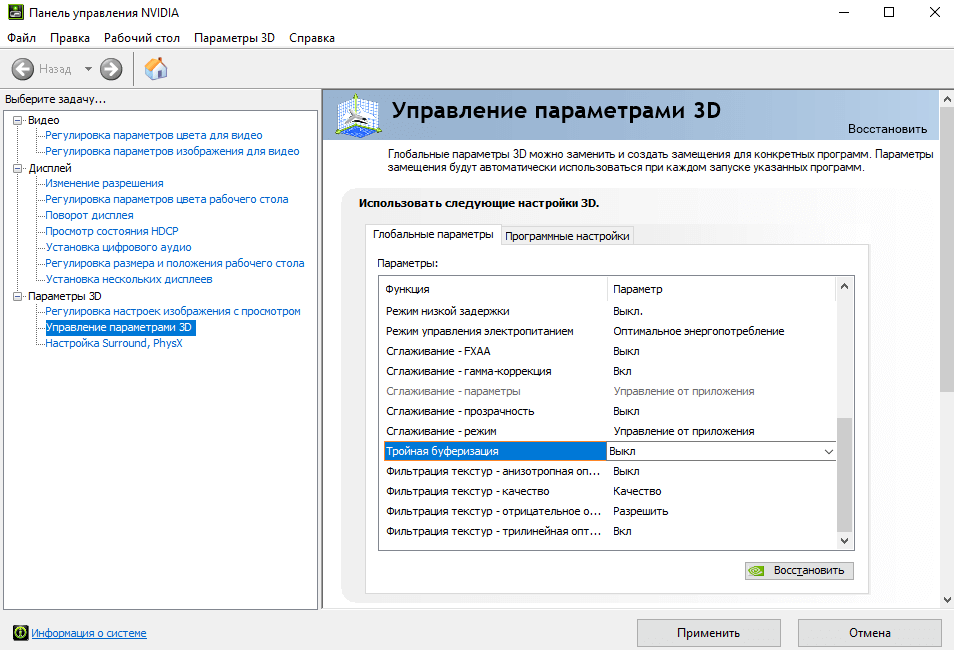
Кстати, World Of Tanks это отличный пример. Вы можете в ней включить вертикальную синхронизацию, и после чего Вам рекомендуют тройную буферизацию. Без ПО драйверов.
На практике бесполезно использовать тройную буферизацию без вертикальной синхронизации. Чем больше данных буферизируется, тем больше будут задержки, и увеличивается использование видеопамяти. В теории она смягчает прыжки изображения при смене кадров.
Смотрите ещё как настроить AMD Radeon Settings или настроить видеокарту NVIDIA для игр. Сейчас же стараюсь избегать вертикальную синхронизацию с буферизацией. Отдаю предпочтение AMD FreeSync и NVIDIA G-Sync, плюс приобрёл себе монитор с Adaptive-Sync.
Источник: windd.pro